任务栏音量图标不见了
- 格式:doc
- 大小:1.85 KB
- 文档页数:1
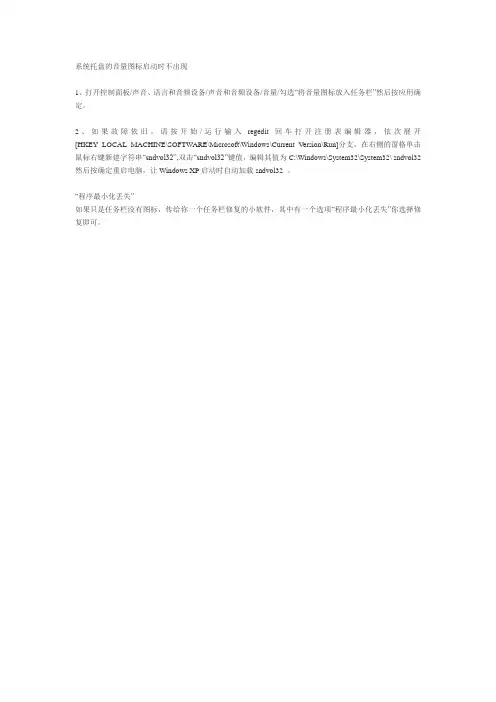
系统托盘的音量图标启动时不出现
1、打开控制面板/声音、语言和音频设备/声音和音频设备/音量/勾选“将音量图标放入任务栏”然后按应用确定。
2、如果故障依旧,请按开始/运行输入regedit回车打开注册表编辑器,依次展开[HKEY_LOCAL_MACHINE\SOFTWARE\Microsoft\Windows\Current Version\Run]分支,在右侧的窗格单击鼠标右键新建字符串“sndvol32”,双击“sndvol32”键值,编辑其值为C:\Windows\System32\System32\ sndvol32 然后按确定重启电脑,让Windows XP启动时自动加载sndvol32 。
“程序最小化丢失”
如果只是任务栏没有图标,传给你一个任务栏修复的小软件,其中有一个选项“程序最小化丢失”你选择修复即可。
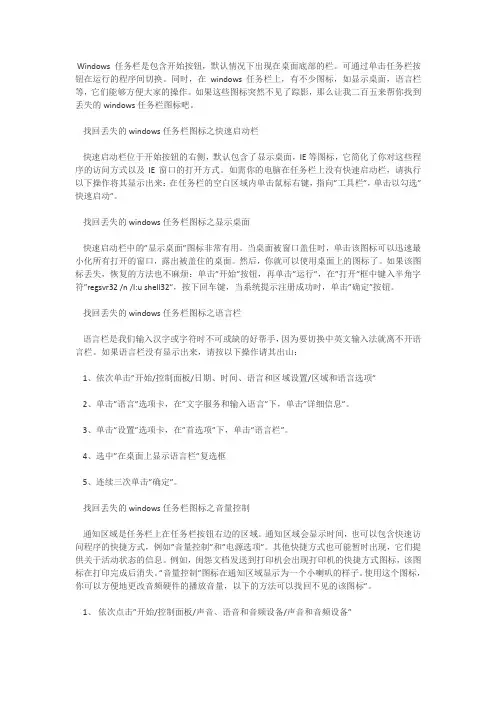
Windows任务栏是包含开始按钮,默认情况下出现在桌面底部的栏。
可通过单击任务栏按钮在运行的程序间切换。
同时,在windows任务栏上,有不少图标,如显示桌面,语言栏等,它们能够方便大家的操作。
如果这些图标突然不见了踪影,那么让我二百五来帮你找到丢失的windows任务栏图标吧。
找回丢失的windows 任务栏图标之快速启动栏快速启动栏位于开始按钮的右侧,默认包含了显示桌面,IE等图标,它简化了你对这些程序的访问方式以及IE窗口的打开方式。
如需你的电脑在任务栏上没有快速启动栏,请执行以下操作将其显示出来:在任务栏的空白区域内单击鼠标右键,指向”工具栏”,单击以勾选”快速启动”。
找回丢失的windows 任务栏图标之显示桌面快速启动栏中的”显示桌面”图标非常有用。
当桌面被窗口盖住时,单击该图标可以迅速最小化所有打开的窗口,露出被盖住的桌面。
然后,你就可以使用桌面上的图标了。
如果该图标丢失,恢复的方法也不麻烦:单击”开始”按钮,再单击”运行”,在”打开”框中键入半角字符”regsvr32 /n /I:u shell32″,按下回车键,当系统提示注册成功时,单击”确定”按钮。
找回丢失的windows 任务栏图标之语言栏语言栏是我们输入汉字或字符时不可或缺的好帮手,因为要切换中英文输入法就离不开语言栏。
如果语言栏没有显示出来,请按以下操作请其出山:1、依次单击”开始/控制面板/日期、时间、语言和区域设置/区域和语言选项”2、单击”语言”选项卡,在”文字服务和输入语言”下,单击”详细信息”。
3、单击”设置”选项卡,在”首选项”下,单击”语言栏”。
4、选中”在桌面上显示语言栏”复选框5、连续三次单击”确定”。
找回丢失的windows 任务栏图标之音量控制通知区域是任务栏上在任务栏按钮右边的区域。
通知区域会显示时间,也可以包含快速访问程序的快捷方式,例如”音量控制”和”电源选项”。
其他快捷方式也可能暂时出现,它们提供关于活动状态的信息。

任务栏声音图标不见了_笔记本电脑声音图标不见了怎么处理笔记本电脑声音图标不见了的处理方法1:音频服务没有运行1、打开“开始”,“运行”,在打开框中键入“ervice.mc”并单击“确定”按钮,如图1所示2、来到服务界面,找到”windowAudio“,并且双击,如图2所示的选项:3、在“常规”选项卡下将启动类型改为“自动”,并在服务状态单击“启动”按钮,如图3所示:笔记本电脑声音图标不见了的处理方法2:驱动没有正确安装1、右键点击计算机—属性——“设备管理器”;2、在设备管理器中的“声音、视频和游戏控制器”中查看声卡是否是正常运行的;3、如果设备管理器中存在未知设备,或声卡出现感叹号,那么可以使用驱动精灵等驱动软件进行声卡驱动修复或安装。
笔记本电脑声音图标不见了的处理方法3:系统图标里量音量图标被设置为关闭1、右键点击任务栏——属性;2、在任务栏和开始菜单属性中点击“自定义”——“打开或关闭第图标”;3、在第图标设置中找到“音量”然后设置为“打开”,并确定;笔记本电脑声音图标不见了的处理方法4:E某plorer.e某e没有正确运行1、右键点击任务栏,“启动任务管理器”;2、切换到“进程”找到E某plorer.e某e选择后“结束”进程;3、结束后,再点击“文件”——“新建任务(运行)”——输入“e某plorer.e某e”回车;4、然后确认音量图标是否出现,出现后可能有时是静音的,我们取消静音状态即可。
笔记本电脑声音图标不见了的处理方法5:声卡坏了声卡坏了自然就没有声音也没有音量图标了,不过这样的故障比较少,硬件损坏的可能性比较低,只做为软件部分故障都排除后才考虑的方面,大家可以更换声卡来测试。
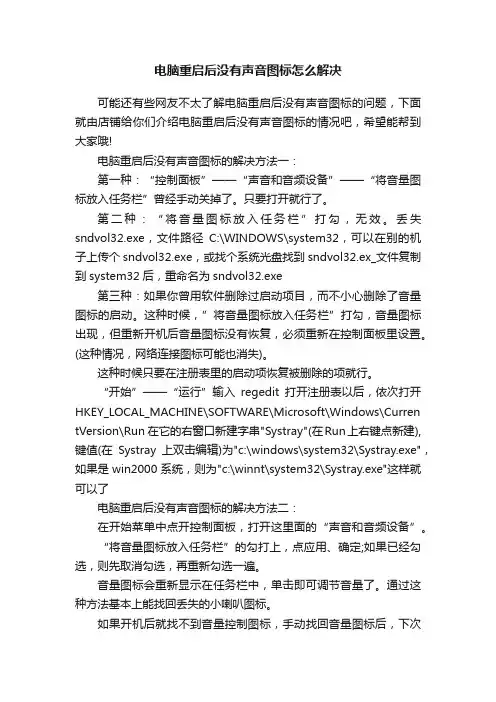
电脑重启后没有声音图标怎么解决可能还有些网友不太了解电脑重启后没有声音图标的问题,下面就由店铺给你们介绍电脑重启后没有声音图标的情况吧,希望能帮到大家哦!电脑重启后没有声音图标的解决方法一:第一种:“控制面板”——“声音和音频设备”——“将音量图标放入任务栏”曾经手动关掉了。
只要打开就行了。
第二种:“将音量图标放入任务栏”打勾,无效。
丢失sndvol32.exe,文件路径C:\WINDOWS\system32,可以在别的机子上传个sndvol32.exe,或找个系统光盘找到sndvol32.ex_文件复制到system32后,重命名为sndvol32.exe第三种:如果你曾用软件删除过启动项目,而不小心删除了音量图标的启动。
这种时候,”将音量图标放入任务栏”打勾,音量图标出现,但重新开机后音量图标没有恢复,必须重新在控制面板里设置。
(这种情况,网络连接图标可能也消失)。
这种时候只要在注册表里的启动项恢复被删除的项就行。
“开始”——“运行”输入regedit打开注册表以后,依次打开HKEY_LOCAL_MACHINE\SOFTWARE\Microsoft\Windows\Curren tVersion\Run 在它的右窗口新建字串"Systray"(在Run上右键点新建),键值(在Systray上双击编辑)为"c:\windows\system32\Systray.exe",如果是win2000系统,则为"c:\winnt\system32\Systray.exe"这样就可以了电脑重启后没有声音图标的解决方法二:在开始菜单中点开控制面板,打开这里面的“声音和音频设备”。
“将音量图标放入任务栏”的勾打上,点应用、确定;如果已经勾选,则先取消勾选,再重新勾选一遍。
音量图标会重新显示在任务栏中,单击即可调节音量了。
通过这种方法基本上能找回丢失的小喇叭图标。

Windows XP任务栏右下角小喇叭不见了
步骤1:
1.检查硬件声卡
右击我的电脑→管理→设备管理器→声音、视频和游戏控制器,看看有无黄色问号,要有就重新安装声卡驱动,若正常,则进行下一步;
步骤2:
任务栏处,右击选择属性→点击自定义→更改音量项目的通知行为,看是否选择的是“总是隐藏”,改成“总是显示”或“在不活动时隐藏”;
步骤3:
控制面板→声音、语音和音频设备→声音和音频设备→勾选将音量图标放入任务栏;
若重启后小喇叭又消失了!见下一步步骤4:
win+R,输入regedit回车打开注册表,展开
HKEY_LOCAL_MACHINE\SOFTWARE\Microsoft\Windows\Curren tVersion\Run
右键-新建字串“Systray”,双击编辑键值为
“C:\winnt\system32\Systray.exe”,如下图。
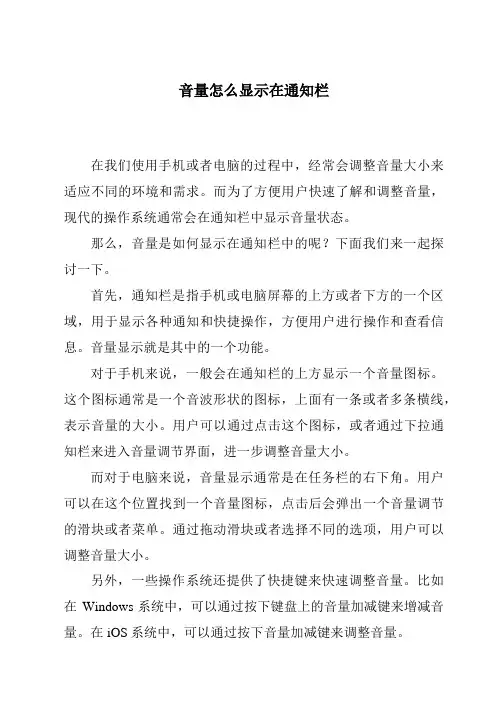
音量怎么显示在通知栏
在我们使用手机或者电脑的过程中,经常会调整音量大小来适应不同的环境和需求。
而为了方便用户快速了解和调整音量,现代的操作系统通常会在通知栏中显示音量状态。
那么,音量是如何显示在通知栏中的呢?下面我们来一起探讨一下。
首先,通知栏是指手机或电脑屏幕的上方或者下方的一个区域,用于显示各种通知和快捷操作,方便用户进行操作和查看信息。
音量显示就是其中的一个功能。
对于手机来说,一般会在通知栏的上方显示一个音量图标。
这个图标通常是一个音波形状的图标,上面有一条或者多条横线,表示音量的大小。
用户可以通过点击这个图标,或者通过下拉通知栏来进入音量调节界面,进一步调整音量大小。
而对于电脑来说,音量显示通常是在任务栏的右下角。
用户可以在这个位置找到一个音量图标,点击后会弹出一个音量调节的滑块或者菜单。
通过拖动滑块或者选择不同的选项,用户可以调整音量大小。
另外,一些操作系统还提供了快捷键来快速调整音量。
比如在Windows系统中,可以通过按下键盘上的音量加减键来增减音量。
在iOS系统中,可以通过按下音量加减键来调整音量。
总的来说,音量显示在通知栏中是为了方便用户快速了解和调整音量大小。
通过点击音量图标或者通过快捷键,用户可以方便地进行音量调节。
这样,无论是在使用手机还是电脑时,我们都可以轻松地调整音量,享受更好的音频体验。
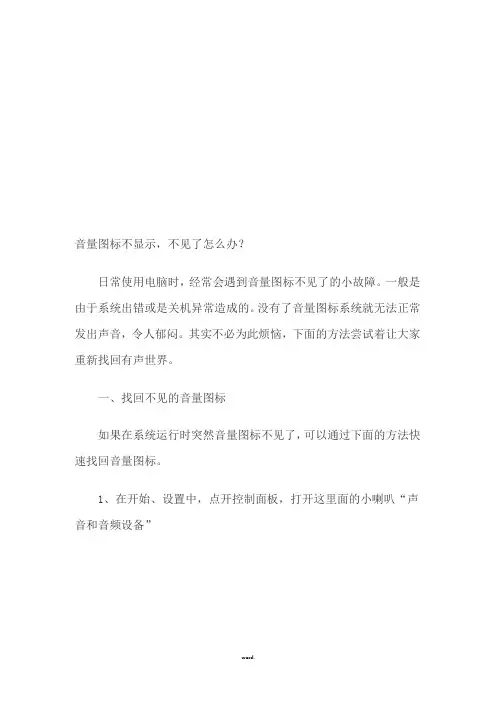
音量图标不显示,不见了怎么办?日常使用电脑时,经常会遇到音量图标不见了的小故障。
一般是由于系统出错或是关机异常造成的。
没有了音量图标系统就无法正常发出声音,令人郁闷。
其实不必为此烦恼,下面的方法尝试着让大家重新找回有声世界。
一、找回不见的音量图标如果在系统运行时突然音量图标不见了,可以通过下面的方法快速找回音量图标。
1、在开始、设置中,点开控制面板,打开这里面的小喇叭“声音和音频设备”2、“ 将音量图标放入任务栏”的勾打上,点应用、确定;如果已经勾选,则先取消勾选,再重新勾选一遍。
音量图标不显示,不见了怎么办?音量图标不显示,不见了怎么办? 日常使用电脑时,经常会遇到音量图标不见了的小故障。
一般是由于系统出错或是关机异常造成音量图标会重新显示在任务栏中,单击即可调节音量了。
通过这种方法基本上能找回丢失的小喇叭图标如果勾选“将音量图标放入任务栏”选框后仍无效,则有可能系统丢失了“sndvol32.exe”文件,可以从其它电脑中复制该文件拷贝到 “C:WINDOWSsystem32”文件夹中,再重新操作一遍。
如果该选框为灰色不可选状态,则说明声卡驱动出了问题,请重新安装声卡驱动。
的。
没有了音量图标系统就无法正常发出声音,令人郁闷。
其实不必为此烦恼,下面的方法尝试着让大家重新找回有声世界。
一、找回不见二、解决重启丢失小喇叭如果开机后就找不到音量控制图标,手动找回音量图标后,下次开机又会重新丢失,一般是系统的声音服务出了问题,可通过下面的方法来解决。
1、右键单击“我的电脑”选择“管理”,打开“计算机管理”窗口。
2、单击“服务和应用程序”选项前的+号,再点击“服务”,打开“服务”窗口。
在“名称”栏下找到“Windows Audio”服务,用右键单击它选择“属性”。
3、如果下面的启动是可以选择的就应该将“启动类型”改为“自动”,先点击“应用”按钮,再点击“启动”按钮。
等待提示结束后,关闭“计算机管理”窗口,以后开机就不会再丢失音量图标了。
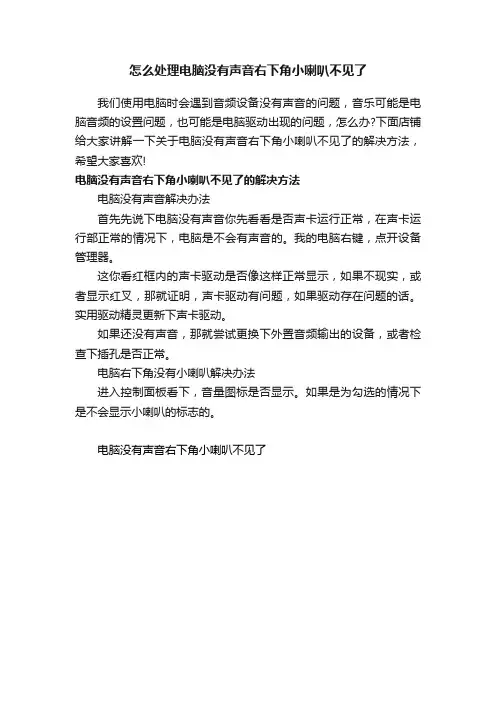
怎么处理电脑没有声音右下角小喇叭不见了
我们使用电脑时会遇到音频设备没有声音的问题,音乐可能是电脑音频的设置问题,也可能是电脑驱动出现的问题,怎么办?下面店铺给大家讲解一下关于电脑没有声音右下角小喇叭不见了的解决方法,希望大家喜欢!
电脑没有声音右下角小喇叭不见了的解决方法
电脑没有声音解决办法
首先先说下电脑没有声音你先看看是否声卡运行正常,在声卡运行部正常的情况下,电脑是不会有声音的。
我的电脑右键,点开设备管理器。
这你看红框内的声卡驱动是否像这样正常显示,如果不现实,或者显示红叉,那就证明,声卡驱动有问题,如果驱动存在问题的话。
实用驱动精灵更新下声卡驱动。
如果还没有声音,那就尝试更换下外置音频输出的设备,或者检查下插孔是否正常。
电脑右下角没有小喇叭解决办法
进入控制面板看下,音量图标是否显示。
如果是为勾选的情况下是不会显示小喇叭的标志的。
电脑没有声音右下角小喇叭不见了。
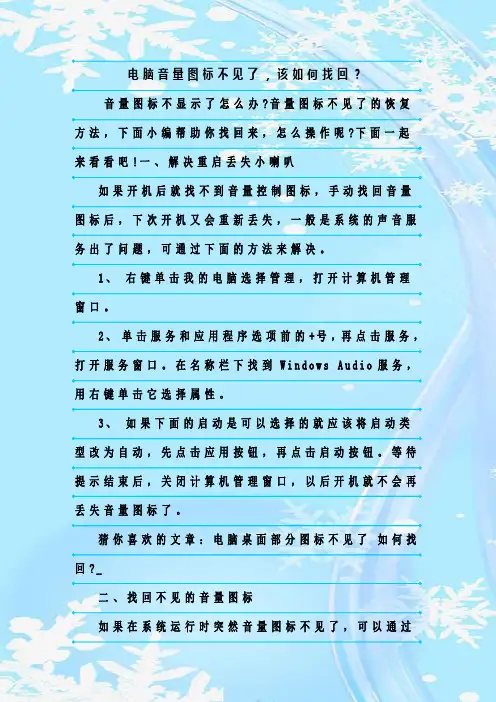
电脑音量图标不见了,该如何找回?音量图标不显示了怎么办?音量图标不见了的恢复方法,下面小编帮助你找回来,怎么操作呢?下面一起来看看吧!一、解决重启丢失小喇叭如果开机后就找不到音量控制图标,手动找回音量图标后,下次开机又会重新丢失,一般是系统的声音服务出了问题,可通过下面的方法来解决。
1、右键单击我的电脑选择管理,打开计算机管理窗口。
2、单击服务和应用程序选项前的+号,再点击服务,打开服务窗口。
在名称栏下找到W i n d o w s A u d i o服务,用右键单击它选择属性。
3、如果下面的启动是可以选择的就应该将启动类型改为自动,先点击应用按钮,再点击启动按钮。
等待提示结束后,关闭计算机管理窗口,以后开机就不会再丢失音量图标了。
猜你喜欢的文章:电脑桌面部分图标不见了如何找回?_二、找回不见的音量图标如果在系统运行时突然音量图标不见了,可以通过下面的方法快速找回音量图标。
日常使用电脑时,经常会遇到音量图标不见了的小故障。
一般是由于系统出错或是关机异常造成的。
没有了音量图标系统就无法正常发出声音,令人郁闷。
1、在开始、设置中,点开控制面板,打开这里面的小喇叭声音和音频设备2、将音量图标放入任务栏的勾打上,点应用、确定;如果已经勾选,则先取消勾选,再重新勾选一遍。
音量图标会重新显示在任务栏中,单击即可调节音量了。
通过这种方法基本上能找回丢失的小喇叭图标如果勾选将音量图标放入任务栏选框后仍无效,则有可能系统丢失了s n d v o l32.e x e文件,可以从其它电脑中复制该文件拷贝到C:W I N D O W S s y s t e m32文件夹中,再重新操作一遍。
如果该选框为灰色不可选状态,则说明声卡驱动出了问题,请重新安装声卡驱动。
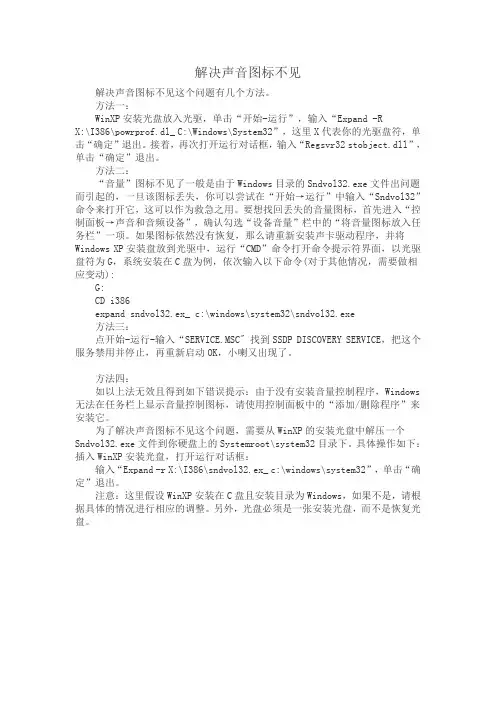
解决声音图标不见解决声音图标不见这个问题有几个方法。
方法一:WinXP安装光盘放入光驱,单击“开始-运行”,输入“Expand -RX:\I386\powrprof.dl_ C:\Windows\System32”,这里X代表你的光驱盘符,单击“确定”退出。
接着,再次打开运行对话框,输入“Regsvr32 stobject.dll”,单击“确定”退出。
方法二:“音量”图标不见了一般是由于Windows目录的Sndvol32.exe文件出问题而引起的,一旦该图标丢失,你可以尝试在“开始→运行”中输入“Sndvol32”命令来打开它,这可以作为救急之用。
要想找回丢失的音量图标,首先进入“控制面板→声音和音频设备”,确认勾选“设备音量”栏中的“将音量图标放入任务栏”一项。
如果图标依然没有恢复,那么请重新安装声卡驱动程序,并将Windows XP安装盘放到光驱中,运行“CMD”命令打开命令提示符界面,以光驱盘符为G,系统安装在C盘为例,依次输入以下命令(对于其他情况,需要做相应变动):G:CD i386expand sndvol32.ex_ c:\windows\system32\sndvol32.exe方法三:点开始-运行-输入“SERVICE.MSC" 找到SSDP DISCOVERY SERVICE,把这个服务禁用并停止,再重新启动OK,小喇又出现了。
方法四:如以上法无效且得到如下错误提示:由于没有安装音量控制程序,Windows 无法在任务栏上显示音量控制图标,请使用控制面板中的“添加/删除程序”来安装它。
为了解决声音图标不见这个问题,需要从WinXP的安装光盘中解压一个Sndvol32.exe文件到你硬盘上的Systemroot\system32目录下。
具体操作如下:插入WinXP安装光盘,打开运行对话框:输入“Expand -r X:\I386\sndvol32.ex_ c:\windows\system32”,单击“确定”退出。
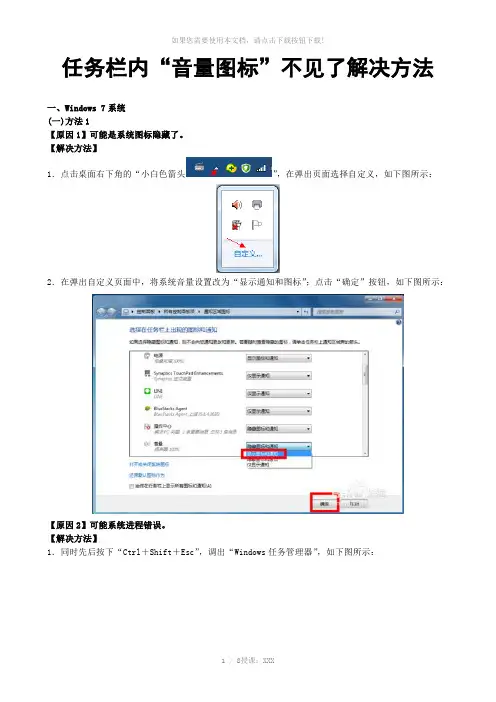
任务栏内“音量图标”不见了解决方法一、Windows 7系统(一)方法1【原因1】可能是系统图标隐藏了。
【解决方法】1.点击桌面右下角的“小白色箭头”,在弹出页面选择自定义,如下图所示:2.在弹出自定义页面中,将系统音量设置改为“显示通知和图标”;点击“确定”按钮,如下图所示:【原因2】可能系统进程错误。
【解决方法】1.同时先后按下“Ctrl+Shift+Esc”,调出“Windows任务管理器”,如下图所示:2.在“Windows任务管理器”中,选择“进程”,找到“explorer.exe”,选中后,依次点击“右键→结束进程”,如下图所示:3.系统弹出确认菜单,点击“确定”按钮,这时,系统桌面所有图标都会消失,但没关系,马上修复,如下图所示:4.在“进程”页面,依次选择“文件→新建任务(运行…)”,如下图所示:5.在“运行”窗口中,输入“explorer”,点击“确定”按钮,桌面即恢复正常,右下角的小喇叭回来了,如下图所示:(二)方法21.正常情况下,查看“音量图标”方法如下:首先在“任务栏”上右击鼠标,选择“属性”,如下图所示:2.在新窗口的“任务栏”选项卡中,选择通知区域的“自定义”,如下图所示:3.在新窗口中,选择“打开或关闭系统图标”,如下图所示:4.在下图中,可以看出“音量图标”的位置显示为“关闭”,而且是灰色的不可更改状态,如下图所示:5.若想恢复音量图标,又不想重启,最好的办法就是重启“任务管理器”进程。
具体做法是:先在“任务栏”处右击鼠标,并选择“启动任务管理器”,如下图所示:6.在“进程”选项卡中,找到“explorer.exe”,点击右下角的“结束进程”,如下图所示:7.在弹出的确认窗口中,点击“结束进程”,如下图所示:8.“任务管理器”进程一旦被终止,则桌面也就看不到了,不过不用管它,马上点击“文件→新建任务(运行…)”,如下图所示:9.在新窗口,中输入“explorer”,并点击“确定”,如下图所示:10.立刻桌面就又回来了,而且任务栏中的小喇叭图标也有了,如下图所示:二、XP系统【方法1】在桌面上,依次打开“我的电脑→控制面板→声音和音频设备→音量”,在“将音量图标放入任务栏”前的“□”内打上“√”,再点击“确定”即可。
任务栏声音图标不见了怎么办在使用Windows操作系统的过程中,任务栏上的声音图标可以方便地调整音量大小或者切换音频设备。
然而,有时候我们可能会遇到任务栏声音图标突然消失的情况,这给我们的操作带来了一定的困扰。
本文将为您介绍一些解决任务栏声音图标不见的方法,帮助您恢复正常的操作流程。
第一种解决方法是检查系统设置。
有时候,任务栏声音图标的消失可能只是一个临时的问题,可以通过简单的设置进行恢复。
右键点击任务栏空白处,选择“任务栏设置”,然后在弹出的窗口中找到“选择哪些图标在任务栏上显示”的选项。
确保声音图标的开关是打开状态,如果不是的话,打开它并保存更改。
然后,检查任务栏上是否已经恢复了声音图标。
第二种解决方法是通过任务栏上的通知图标重新启用声音图标。
有时候,声音图标消失了,但它仍然存在于任务栏的通知区域,只是被隐藏起来了。
我们可以通过以下步骤来重新启用它:右键单击任务栏上的空白处,选择“任务栏设置”,滚动到通知区域,点击“选择在任务栏上显示的图标”。
在弹出的窗口中,找到“音量”这个选项,并选择“在任务栏上总是显示”。
然后,点击“确定”按钮保存设置。
现在,您应该能在任务栏上看到声音图标了。
第三种解决方法是通过重新启动Windows资源管理器来恢复声音图标。
有时候,任务栏的一些图标可能会出现错误或冲突,导致声音图标不见。
重新启动Windows资源管理器可以清除这些问题,使声音图标重新显示。
可以通过以下方法来重新启动Windows资源管理器:按下Ctrl+Shift+Esc键组合打开任务管理器,在任务管理器中找到“进程”选项卡,滚动找到“Windows资源管理器”进程,右键点击该进程并选择“重新启动”或“结束任务”,然后等待一段时间后,Windows资源管理器会自动重新启动,并且声音图标应该重新显示在任务栏上。
第四种解决方法是通过更新或重新安装音频驱动程序来解决声音图标不见的问题。
有时候,声音图标消失是由于音频驱动程序的故障或过时导致的。
win10系统音量调节没反应不显示音量控制的解决办法Win10系统音量调节没反应不显示音量控制的解决办法问题描述有时候在使用Windows 10操作系统时,你可能会遇到无法调节音量的问题,甚至音量控制也不显示的情况。
解决办法下面是一些可能解决这个问题的方法:方法一:检查音量设置1. 点击任务栏上的音量图标,确保音量控制没有被静音或调至最低。
2. 右键点击音量图标,选择“音量混合器”,确保各应用程序的音量设置合理。
方法二:更新音频驱动1. 按下Win + X键打开快捷菜单,选择“设备管理器”。
2. 在设备管理器中,找到“音频输入和输出”或“声音、视频和游戏控制器”。
3. 找到您当前使用的音频设备,右键点击并选择“更新驱动程序”。
4. 按照提示完成驱动程序的更新。
方法三:重启音频服务1. 按下Win + R键打开运行对话框,输入“services.msc”并点击确定。
2. 在服务列表中,找到“Windows音频”或“Windows Audio”服务。
3. 右键点击该服务,选择“重新启动”。
方法四:运行音频问题解决工具1. 打开Windows设置,点击“更新和安全”。
2. 在左侧菜单中,选择“故障排除”。
3. 在“其他故障排除器”下,点击“音频播放器”。
4. 按照提示运行音频问题解决工具。
方法五:恢复系统如果以上方法都没有解决问题,您还可以尝试恢复系统。
请注意,使用此方法将会还原您的计算机到以前的设置,因此请确保提前备份重要数据。
结论在遇到Win10系统音量调节没有反应或音量控制不显示的问题时,您可以按照以上方法逐一尝试解决。
如果问题仍然存在,建议您联系专业技术人员进行进一步的帮助和支持。
具体方法如下:1、左键点击任务栏中的通知图标,在打开的操作中心窗口点击:所有设置。
2、在打开的设置窗口,点击:系统。
3、在系统设置窗口,点击左侧的通知和操作,在通知和操作对应的右侧窗口,点击:启用或关闭系统图标。
4、在启用或关闭系统图标设置窗口,我们看到音量图标的开关置于关的位置,点击小黑圆点。
5、点击小黑圆点以后,使音量图标的开关置于开的位置,小黑圆点变为小白圆点。
6、我们把音量图标的开关置于开的位置以后,任务栏里已显示了音量图标,但还有一个白色的x,此时电脑还是没有声音。
7、左键点击有白色x的音量图标,在打开的小窗口,按住小滑块向右拖动,音量图标的小白x消失,电脑也有了声音。
8、我们再右键点击音量图标,在右键菜单中点击:播放设备。
9、在打开的声音窗口,点击:扬声器 - 属性。
10、在扬声器属性窗口,点击:级别,我们可以看到:Realtek HD Audio output (Realtek HD 音频输出)级别为:65,Rear Green In 后绿色(耳机音频输出)级别为:0Rear Pink In 后粉红色(麦克风)级别为:0Front Pink In 前粉红色(麦克风)级别为:0Rear Blue In 后蓝级别为:011、如果我们需要使用耳机,可以调整:Rear Green In 后绿色(耳机音频输出)的级别;如果我们需要使用麦克风,可以调整:Rear Pink In 后粉红色(麦克风)的级别和Front Pink In 前粉红色(麦克风)的级别;再点击:确定。
12、扬声器属性的增强,我们可以点击:增强,在增强窗口中根据自己的需要去进行调整。
13、扬声器属性的Sound Blaster,如果不需要禁用增强Sound Blaster(声霸卡),这一项不要去设置, Disable Enhancements(禁用增强)。
14、扬声器属性的高级,我们可以默认设置就行了。
15、回到声音窗口,我们点击左下角的配置。
电脑找不到右下角图标如何恢复图标
有时候我们会遇到电脑右下角的声音图标突然不见了,想调节声音调节不了,怎么解决?下面店铺教大家电脑找不到右下角图标的解决方法,供您参考。
电脑找不到右下角图标的解决方法
在任务栏上最右边,有一个下拉箭头,打开它,选择“自定义”。
在弹出的窗口上,选择音量图标,在选项里选择“显示图标和通知”。
您也可以选择下方的"打开或关闭系统图标",再选择“音量”栏目,在行为上选择“打开”。
或许选择下面的“还原默认图标行为”找回声音图标。
如果以上方法还是找不会声音图标,只能说明系统声音文件被破坏了,只能重新安装声卡驱动来恢复声音。
【最新2018】Windows7任务栏图标不见了怎么办-范文模板
本文部分内容来自网络整理,本司不为其真实性负责,如有异议或侵权请及时联系,本司将立即删除!
== 本文为word格式,下载后可方便编辑和修改! ==
Windows7任务栏图标不见了怎么办
很多用户在使用Windows7系统的过程中,突然发现任务栏里的图标都不见了。
那么Windows7任务栏图标不见了怎么办呢?下面就让jy135小编来告诉大家吧,欢迎阅读。
具体步骤如下:
1、按下Win+R打开运行,输入cmd,然后点击确定按钮;
2、在黑色窗口中输入tskill explorer,然后回车,系统会自动重启Windows资源管理器;
3、重启Windows资源管理器之后,系统任务栏右下角可能只有网络图标还有音量图标,小三角图标,此时我们左键单击小三角图标;
4、选择自定义;
5、将要在任务栏右下角显示的图标行为改成显示图标和通知,然后点击下方的确定,即可解决任务栏图标消失问题。
方法一:依次单击开始-控制面板-声音、语音和音频设备-声音和音频设备,勾选音量选项卡中设备音量区域中的将音量图标放入任务栏复选框。
单击确定退出。
方法二:如方法一无效,请尝试:插入你的WinXP安装光盘,单击开始-运行,输入Expand -R X:I386 powrprof.dl_ C:WindowsSystem32,这里X代表你的光盘。
单击确定退出。
接着,再次打运行对话框,输入 Regsvr32 stobject.dll,单击确定退出。
方法三:如以上两种方法都无效且得到如下错误提示:由于没有安装音量控制程序,Windows 无法在任务栏上显示音量控制图标,请使用控制面板中的添加/删除程序来安装它。
为了解决这个问题,需要从WinXP的安装光盘中解压一个 Sndvol32.exe 文件到你硬盘上的Systemrootsystem32目录下。
具体操作如下:插入WinXP安装光盘,打开运行对话框,输入Expand -r X:I386sndvol32.ex_ c:windowssystem32,单击确定退出。
或者最简单的方法就是从XP安装光盘里找到sndvol32.ex_文件,然后重命名为sndvol32.exe 就可以了,然后把这个文件复制到C:WindowsSystem32文件夹中。
注意:这里假设WinXP安装在C盘且安装目录为Windows。
如果不是,请根据具体的情况进行相应的调整。
另外,光盘必须是一张安装光盘,而不是恢复光盘
将音量图标放入任务栏打勾,无效。
丢失sndvol32.exe,文件路径C:WINDOWSsystem32,可以在别的机子上传个sndvol32.exe,或找个系统光盘找到sndvol32.ex_文件复制到system32后,重命名为sndvol32.exe 然后重新启动
如果你的系统是XP的话,可以到我的网盘下载声卡文件,我的曲盘,
如果你曾用软件删除过启动项目,而不小心删除了音量图标的启动。
这种时候,将音量图标放入任务栏打勾,音量图标出现,但重新开机后音量图标没有恢复,必须重新在控制面板里设置。
(这种情况,网络连接图标可能也消失)。
这种时候只要在注册表里的启动项恢复被删除的项就行。
开始――运行输入regedit打开注册表以后,依次打开HKEY_LOCAL_MACHINESOFTWAREMicrosoftWindowsCurrentVersionRun 在它的右窗口新建字串Systray(在Run上右键点新建),键值(在Systray上双击编辑)为c:windowssystem32Systray.exe,如果是win2000系统,则为c:winntsystem32Systray.exe 这样就可以了系统里的i386是一个文件夹,里面有系统的安装程序。